Файловая система NFS
Сетевая файловая система (NFS - Network File System) является решением общего доступа к файлам для организаций, которые имеют смешанные среды машин с Windows и Unix/Linux. Файловая система NFS дает возможность открывать общий доступ к файлам между указанными разными платформами при функционирующей операционной системе Windows Server 2012. Службы NFS в Windows Server 2012 включают следующие возможности и усовершенствования.
1. Поиск в Active Directory. Вы имеете возможность применять Windows Active Directory для доступа к файлам. Расширение схемы Identity Management for Unix (Управление удостоверениями для Unix) для Active Directory содержит поля идентификатора пользователя Unix (Unix user identifier - UID) и идентификатора группы (group identifier - GID). Это позволяет службам Server for NFS (Сервер для NFS) и Client for NFS (Клиент для NFS) просматривать отображения учетных записей пользователей Windows на Unix прямо из служб домена Active Directory (Active Directory Domain Services). Компонент Identity Management for Unix упрощает управление отображением учетных записей пользователей Windows на Unix в Active Directory Domain Services.
2. Улучшенная производительность сервера. Службы для NFS включают драйвер фильтра файлов, который значительно сокращает общие задержки при доступе к файлам на сервере.
3. Поддержка специальных устройств Unix. Службы для NFS поддерживают специальные устройства Unix (mknod).
4. Расширенная поддержка Unix. Службы для NFS поддерживают следующие версии Unix: Sun Microsystems Solaris версии 9, Red Hat Linux версии 9, IBM AIX версии 5L 5.2 и Hewlett Packard HP-UX версии 11i, а также многие современные дистрибутивы Linux.
Один из наиболее распространенных сценариев, который создает необходимость в применении NFS, предусматривает открытие доступа пользователям в среде Windows к системе планирования ресурсов предприятия (enterprise resource planning - ERP), основанной на Unix. Находясь в системе ERP, пользователи могут создавать отчеты и/или экспортировать финансовые данные в Microsoft Excel для дальнейшего анализа. Файловая система NFS позволяет обращаться к этим файлам, по-прежнему находясь в среде Windows, что сокращает потребность в наличии специальных технических навыков и снижает временные затраты на экспорт файлов с использованием сценария Unix и последующий их импорт в определенное приложение Windows.
Может также возникнуть ситуация, когда у вас имеется система Unix, которая применяется для хранения файлов в какой-то сети хранения данных (Storage Area Network - SAN). Запуск служб NFS на машине Windows Server 2012 позволяет пользователям в организации получать доступ к сохраненным там файлам без накладных расходов, связанных со сценариями на стороне Unix.
До установки служб NFS вы должны удалить любые ранее установленные компоненты NFS, такие как компоненты NFS, которые были включены в состав Services for Unix.
Компоненты служб NFS
Доступны следующие два компонента служб NFS.
1. Server for NFS (Сервер для NFS). Обычно компьютер, основанный на Unix, не может обращаться к файлам, расположенным на компьютере, основанном на Windows. Тем не менее, компьютер, на котором функционирует Windows Server 2012 R2 и компонент Server for NFS, может действовать в качестве файлового сервера для компьютеров с Windows и Unix.
2. Client for NFS (Клиент для NFS). Обычно компьютер, основанный на Windows, не может обращаться к файлам, находящимся на компьютере, основанном на Unix. Тем не менее, компьютер, на котором функционирует Windows Server 2012 R2 и компонент Client for NFS, может получать доступ к файлам, которые хранятся на сервере NFS, основанном на Unix.
Установка Server For NFS с помощью PowerShell
Давайте посмотрим, как применять PowerShell для установки роли NFS на сервере и для создания общего файлового ресурса NFS.
1. Откройте окно Windows PowerShell через панель задач от имени учетной записи администратора.
2. Введите следующие команды, чтобы установить роль NFS на сервере:
PS С:\> Import-Module ServerManager PS С:\> Add-WindowsFeature FS-NFS-Services PS С:\> Import-Module NFS
3. Введите приведенную ниже команду, чтобы создать новый общий файловый ресурс NFS:
PS С:\> New-NfsShare -Name "Test" -Path "C:\Shares\Test"
4. Для просмотра всех новых командлетов PowerShell, относящихся к NFS, которые доступны в Windows Server 2012 R2, выполните следующую команду:
PS С:\> Get-Command -Module NFS
5. Щелкните по папке C:\Shares\Test правой кнопкой мыши, выберите «свойства», далее перейдите на вкладку NFS Sharing (Общий доступ NFS). Нажмите на кнопку Manage NFS Sharing (Управлять общим доступом NFS), в появившемся диалоговом окне вы можете управлять разрешениями для доступа к папке, разрешить анонимный доступ, настроить параметры кодировки файлов. Вы можете открывать общий доступ к папке по NFS с помощью диалогового окна NFS Advanced Sharing без использования PowerShell.
Установка стандартных разрешений
Теперь нам потребуется открыть некоторые порты брандмауэра для функционирования NFS. Порты, необходимые для нормального функционирования служб NFS, представлены ниже в таблице.
NFS (Network File System) — сетевой протокол доступа к доступ к файлам и файловой системе NFS-сервера, популярный в семейства ОС Linux/ UNIX, а также различных системах хранения. Microsoft также, не желая отставать от конкурентов, внедрила базовый функционал NFS сервера еще в Windows Server 2003 R2. В последующих версиях серверных платформ Microsoft возможности встроенного NFS Windows сервера расширялись, появлялся новый функционал и средства управления. NFS сервер в Windows Server 2012 – очередная веха в развитии данной технологии.
Что же нового предлагают нам разработчики Microsoft в данном продукте? Новые возможности NFS сервера в Windows Server 2012:
- Поддержка стандарта NFS v4.1 . Поддержка последней версии NFS 4.1 – одно из основных новшеств Windows Server 2012. По сравнению с NFS v3 этот протокол обеспечивает повышенную безопасность, производительность и совместимость, полностью реализуя все аспекты RFC 5661.
- Производительность «из коробки». Благодаря использованию новой транспортной инфраструктуры RPC-XDR, оптимальная производительность NFS сервера может быть достигнута сразу «из коробки» без необходимости тонкой настройки параметров системы. Оптимальная производительность достигается за счет автоматически настраивающегося кэша, разделения рабочих процессов на пулы и динамическое управление пулами, основанное на их нагрузке.
- Упрощенное развертывание и управление
. Данный факт достигнут за счет:
- — более 40 командлетов PowerShell для настройки сервера NFS и управления общими папками
- — простого графического интерфейса управления, позволяющего одновременно управлять как SMB, так и NFS шарами, а также настройками скрининга файлов и .
- — фиксации RPC порта (порт 2049) для простоты настройки файерволов
- — нового провайдера WMI v2
- — упрощенной идентификации за счет плоского файла мапинга
- Улучшения в NFSv3 . За счет быстрой отправки клиентам уведомлений о сбоях монитором NSM (Network Status Monitor), старые NFS клиенты лучше и быстрее обрабатывают процедуру failover, что означает меньшее время простоя.
Итак, NFS сервер в Windows Server 2012 значительно улучшен с точки зрения простоты развертывания, масштабируемость, стабильность, доступность, надежность, безопасности и совместимости. Общие папки могут быть одновременно доступны по протоколам SMB и NFS, что означает возможность использования Windows Server 2012 в качестве хранилища в гетерогенных сетях.
NFS сервер в Windows Server 2012 можно установить с помощью GUI и Powershell. Чтобы установить NFS сервер с помощью графического интерфейса, откройте и внутри роли файлового сервера (File and Storage Services) отметьте компонент Server for NFS .
После окончания установки компонента NFS, сервер необходимо перезагрузить.
Установка этой же роли с помощью Powershell также не вызывает затруднений, просто выполните команду:
Add-WindowsFeature "FS-NFS-Service"
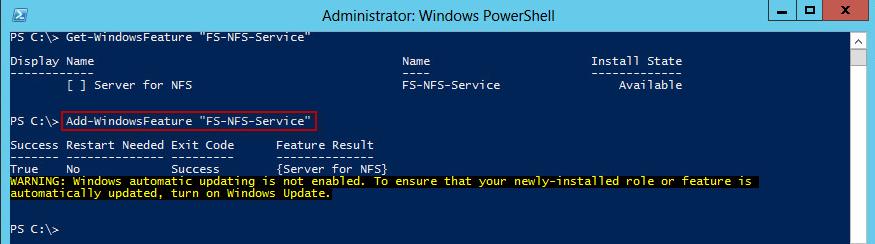
Настройка общей папки NFS в Windows Server 2012
Далее мы покажем, как с помощью установленной нами роли создать NFS шару (общую папку) на сервере Windows. Создать NFS шару можно опять несколькими способами: с помощью графического интерфейса или Powershell.
Создание общего каталога NFS с помощью консоли Server Manager
Откройте консоль Server Manager
, перейдите в раздел Share management
(находится внутри роли File and Storage Services
).
В контекстном меню запустите мастер создания нового общего каталога- New Share…

Выберите тип шары NFS Share — Quick


Затем необходимо задать тип аутентификации NFS клиентов: возможно, задействовать как Kerberos- аутентификацию, так и анонимную.
Предположим, в качестве потребителя создаваемого NFS ресурса будет выступать сервер виртуализации ESXi, в котором возможность аутентифицировать NFS соединения отсутствует (ESXi не поддерживает NFSv4). Поэтому тип аутентификации будет No Server Authentication , отметим также опции Enable unmapped user access и Allow unmapped user access by UID/GID .

Чтобы немного обезопасить создаваемую NFS шару от доступа сторонних лиц, ограничим доступ к NFS ресурсу по IP адресу клиента.
Host:
192.168.1.100
Language Encoding
: BIG5
Share Permissions
: Read/Write
Allow root access
: Yes

Далее осталось проверить, что на уровне NTFS пользователь, в которого мапится подключающийся юзер, имеет доступ на чтение/запись (если решено задействовать анонимный доступ, придется для пользователя Everyone дать полные r/w права на уровне NTFS).
Как создать NFS шару с помощью Powershell
Создадим новую NFS шару:
New-NfsShare -Name "NFS " -Path "d:\shares\nfr" -AllowRootAccess $true -Permission Readwrite -Authentication sys
Разрешим доступ к шаре для IP адреса 192.168.1.100 и зададим кодировку BIG5 (возможность просмотра содержимого NFS шары для клиента ESXi).
Grant-NfsSharePermission -Name “NFS” -ClientName 192.168.1.100 -ClientType host -LanguageEncoding BIG5
Созданную NFS шару можно использовать, например, как NFS-datastore в среде виртуализации , или для доступа к данным с других Unix-like клиентов. Как смонтировать NFS шару в Windows — клиентах описано в статье.
Network file system (NFS)
- протокол сетевого доступа к файловым системам, позволяет подключать удалённые файловые системы.
Первоначально разработан Sun Microsystems в 1984 г. Основой является Sun RPC: вызов удаленной процедуры (Remote Procedure Call). NFS независим от типов файловых систем сервера и клиента. Существует множество реализаций NFS-серверов и клиентов для различных ОС. В настоящее время используется версия NFS v.4, поддерживающая различные средства аутентификации (в частности, Kerberos и LIPKEY с использованием протокола RPCSEC GSS) и списков контроля доступа (как POSIX, так и Windows-типов).
NFS предоставляет клиентам прозрачный доступ к файлам и файловой системе сервера. В отличие от FTP, протокол NFS осуществляет доступ только к тем частям файла, к которым обратился процесс, и основное достоинство его в том, что он делает этот доступ прозрачным. Благодаря этому любое приложение клиента, которое может работать с локальным файлом, с таким же успехом может работать и с NFS файлом, без изменений самой программы.
NFS клиенты получают доступ к файлам на NFS сервере путем отправки RPC-запросов на сервер. Это может быть реализовано с использованием обычных пользовательских процессов - а именно, NFS клиент может быть пользовательским процессом, который осуществляет конкретные RPC вызовы на сервер, который так же может быть пользовательским процессом.
Версии
NFSv1 была только для внутреннего пользования в экспериментальных целях. Детали реализации определены в RFC 1094.
NFSv2 (RFC 1094, март 1989 года) первоначально полностью работала по протоколу UDP.
NFSv3 (RFC 1813, июнь 1995 года). Описатели файлов в версии 2 - это массив фиксированного размера - 32 байта. В версии 3 - это массив переменного размера с размером до 64 байт. Массив переменной длины в XDR определяется 4-байтным счётчиком, за которым следуют реальные байты. Это уменьшает размер описателя файла в таких реализациях, как, например, UNIX, где требуется всего около 12 байт, однако позволяет не-Unix реализациям обмениваться дополнительной информацией.
Версия 2 ограничивает количество байт на процедуры READ или WRITE RPC размером 8192 байта. Это ограничение не действует в версии 3, что, в свою очередь, означает, что с использованием UDP ограничение будет только в размере IP датаграммы (65535 байт). Это позволяет использовать большие пакеты при чтении и записи в быстрых сетях.
Размеры файлов и начальное смещение в байтах для процедур READ и WRITE стали использовать 64-битную адресацию вместо 32-битной, что позволяет работать с файлами большего размера.
Атрибуты файла возвращаются в каждом вызове, который может повлиять на атрибуты.
Записи (WRITE) могут быть асинхронными, тогда как в версии 2 они должны были быть синхронными.
Одна процедура была удалена (STATFS) и семь были добавлены: ACCESS (проверка прав доступа к файлу), MKNOD (создание специального файла Unix), READDIRPLUS (возвращает имена файлов в директории вместе с их атрибутами), FSINFO (возвращает статистическую информацию о файловой системе), FSSTAT (возвращает динамическую информацию о файловой системе), PATHCONF (возвращает POSIX.1 информацию о файле) и COMMIT (передает ранее сделанные асинхронные записи на постоянное хранение).
На момент введения версии 3, разработчики стали больше использовать TCP как транспортный протокол. Хотя некоторые разработчики уже Использовали протокол TCP для NFSv2, Sun Microsystems добавили поддержку TCP в NFS версии 3. Это сделало использование NFS через Интернет более осуществимым.
NFSv4 (RFC 3010, декабрь 2000 г., RFC 3530, пересмотренная в апреле 2003), под влиянием AFS и CIFS, включила в себя улучшение производительности, высокую безопасность, и предстала полноценным протоколом. Версия 4 стала первой версией, разработанной совместно с Internet Engineering Task Force (IETF), после того, как Sun Microsystems передала развитие протоколов NFS. NFS версии v4.1 была одобрена IESG в январе 2010 года, и получила номер RFC 5661. Важным нововведением версии 4.1 является спецификация pNFS - Parallel NFS, механизма параллельного доступа NFS-клиента к данным множества распределенных NFS-серверов. Наличие такого механизма в стандарте сетевой файловой системы поможет строить распределённые "облачные" ("cloud") хранилища и информационные системы.
Структура NFS включает три компонента разного уровня:
Прикладной уровень (собственно NFS) - это вызовы удаленных процедур (rpc), которые и выполняют необходимые операции с файлами и каталогами на стороне сервера.
Функции уровня представления выполняет протокол XDR (eXternal Data Representation), который является межплатформенным стандартом абстракции данных. Протокол XDR описывает унифицированную, каноническую, форму представления данных, не зависящую от архитектуры вычислительной системы. При передаче пакетов RPC-клиент переводит локальные данные в каноническую форму, а сервер проделывает обратную операцию.
Сервис RPC (Remote Procedure Call), обеспечивающий запрос удаленных процедур клиентом и их выполнение на сервере, представляет функции сеансового уровня.Подключение сетевых ресурсов
Процедура подключения сетевого ресурса средствами NFS называется "экспортированием". Клиент может запросить у сервера список представляемых им экспортируемых ресурсов. Сам сервер NFS не занимается широковещательной рассылкой списка своих экспортируемых ресурсов.
В зависимости от заданных опций, экспортируемый ресурс может быть смонтирован (присоединён) "только для чтения", можно определить список хостов, которым разрешено монтирование, указать использование защищенного RPC (secureRPC) и пр. Одна из опций определяет способ монтирования: "жесткое" (hard) или "мягкое" (soft).
При "жестком" монтировании клиент будет пытаться смонтировать файловую систему во что бы то ни стало. Если сервер не работает, это приведет к тому, что весь сервис NFS как бы зависнет: процессы, обращающиеся к файловой системе, перейдут в состояние ожидания окончания выполнения запросов RPC. С точки зрения пользовательских процессов файловая система будет выглядеть как очень медленный локальный диск. При возврате сервера в рабочее состояние сервис NFS продолжит функционирование.
При "мягком" монтировании клиент NFS сделает несколько попыток подключиться к серверу. Если сервер не откликается, то система выдает сообщение об ошибке и прекращает попытки произвести монтирование. С точки зрения логики файловых операций при отказе сервера "мягкое" монтирование эмулирует сбой локального диска.
Выбор режима зависит от ситуации. Если данные на клиенте и сервере должны быть синхронизированы при временном отказе сервиса, то "жесткое" монтирование оказывается предпочтительнее. Этот режим незаменим также в случаях, когда монтируемые файловые системы содержат в своем составе программы и файлы, жизненно важные для работы клиента, в частности для бездисковых машин. В других случаях, особенно когда речь идет о системах "только для чтения", режим "мягкого" монтирования представляется более удобным.
Общий доступ в смешанной сети
Сервис NFS идеально подходит для сетей на основе UNIX, так как поставляется с большинством версий этой операционной системы. Более того, поддержка NFS реализована на уровне ядра UNIX. Использование NFS на клиентских компьютерах с Windows создает определенные проблемы, связанные с необходимостью установки специализированного и довольно дорогого клиентского ПО. В таких сетях использование средств разделения ресурсов на основе протокола SMB/CIFS, в частности ПО Samba, выглядит более предпочтительным.
Стандарты
RFC 1094 NFS: Network File System Protocol Specification] (March 1989)
RFC 1813 NFS Version 3 Protocol Specification] (June 1995)
RFC 2224 NFS URL Scheme
RFC 2339 An Agreement Between the Internet Society, the IETF, and Sun Microsystems, Inc. in the matter of NFS V.4 Protocols
RFC 2623 NFS Version 2 and Version 3 Security Issues and the NFS Protocol’s Use of RPCSEC_GSS and Kerberos V5
RFC 2624 NFS Version 4 Design Considerations
RFC 3010 NFS version 4 Protocol
RFC 3530 Network File System (NFS) version 4 Protocol
RFC 5661 Network File System (NFS) Version 4 Minor Version 1 Protocol
Используемые источники
1. ru.wikipedia.org
2. ru.science.wikia.com
3. phone16.ru
4. 4stud.info
5. yandex.ru
6. gogle.com
Для раздачи файлов внутри локальной сети можно выделить такие технологии (рассматриваются системы на базе Linux):
- Network File System (NFS) - протокол сетевого доступа к файловым системам;
- Files transferred over Shell protocol (FISH) - сетевой протокол, который использует или RSH для передачи файлов между компьютерами;
- Secure SHell FileSystem (SSHFS) - клиент файловой системы для монтирования дисковых устройств на удаленных системах, для взаимодействия с удаленной системой используется SFTP ;
- Samba - пакет программ, которые позволяют обращаться к сетевым дискам и принтерам на различных операционных системах по протоколу SMB/CIFS;
В данной заметке речь пойдет про NFS .
NFS (Network File System) полезна когда нужно раздать файлы/директории всем внутри сети. Прозрачность доступа с помощью NFS позволяет клиентам подключить удаленную файловую систему как локальную директорию, причем файловые системы могут быть разных типов. Это означает, что любое приложение клиента, которое может работать с локальным файлом, с таким же успехом может работать и с файлом подключенным по NFS , без каких либо модификаций самой программы.
К преимуществам NFS можно отнести:
На данный момент доступна NFS v4.1 , в которой ввели новую возможность pNFS позволяющей распараллелить реализацию общего доступа к файлам. Также есть расширение для NFS 2 и 3 - WebNFS , которое позволяют легче интегрироваться в веб-браузеры и дает возможность работать через брандмауэр.
Схема работы NFS протокола.
Установка и настройка NFS-сервер под Linux
Проверим поддерживает ли система NFS
Cat /proc/filesystems | grep nfs
Под Arch Linux сервер и клиент находиться в одном пакете
Yaourt -S nfs-utils
Для установки сервера (nfs-kernel-server ) и клиента (nfs-common ) под Ubuntu необходимы пакеты
Sudo apt-get install nfs-kernel-server nfs-common portmap
Дальше в заметке для сервера будет использоваться IP 192.168.1.100 . Для того что бы за сервером всегда был закреплен один и тот же IP необходимо в DHCP-сервере (чаще всего роутер) указать раздачу конкретного IP конкретному MAC-адресу. Или поднять свой локальный DNS-сервер. Например или .
MAC-адрес можно узнать с помощью ifconfig (поле ether в Arch Linux ).
NFSv4 предполагает что есть корневая директория, внутри которой уже расположены файлы для раздачи. Например, /srv/nfs - корень, /srv/nfs/audio - директория для раздачи музыки. Если не следовать этому новому указанию в версии 4 , то можно получить ошибку при подключении клиентом:
Mount.nfs: access denied by server while mounting 192.168.1.100:/home/proft/torrents
Если все же хочется использовать на сервере подход без корневой-директории для NFS , то при монтировании клиентом надо явно указать версию 3
# для команды mount mount -o "vers=3" 192.168.1.100:/home/proft/torrents /home/proft/nfs/torrents # для fstab 192.168.1.100:/home/proft/torrents /home/proft/nfs/torrents nfs soft,nfsvers=3 0 0
Я буду использовать NFSv4 с root-директорией в /srv/nfs/ и монтированием вложенных директорий с помощью mount --bind .
Предположим, что мы хотим
- раздавать директорию ~/torrents с rw доступом для всех внутри локальной сети;
- раздавать директорию ~/photos с ro доступом для хоста с IP 192.168.1.101 ;
Для начала создадим корневую директорию и необходимые вложенные.
Sudo mkdir -p /srv/nfs/{torrents,photos}
Примонтируем существующие директории torrents, photos в /srv/nfs .
# sudo vim /etc/fstab /home/proft/torrents /srv/nfs/torrents none bind 0 0 /home/proft/photos /srv/nfs/photos none bind 0 0
Отредактируем /etc/exports , в котором описываются все директории для совместного доступа
# sudo vim /etc/exports # формат файла: directory allowed-hosts(options) /srv/nfs/torrents 192.168.1.1/24(rw,async) /srv/nfs/photos 192.168.1.101(ro,async)
Обратите внимание на отсутствие пробела между allowed-hosts и (options) . Наличие пробела вводит другую трактовку правил.
Доступные опции:
- ro (rw) - разрешить доступ только на чтение (чтение/запись);
- subtree_check (no_subtree_check) - в некоторых случаях приходится экспортировать не весь раздел, а лишь его часть. При этом сервер NFS должен выполнять дополнительную проверку обращений клиентов, чтобы убедиться в том, что они предпринимают попытку доступа лишь к файлам, находящимся в соответствующих подкаталогах. Такой контроль поддерева (subtree checks ) несколько замедляет взаимодействие с клиентами, но если отказаться от него, могут возникнуть проблемы с безопасностью системы. Отменить контроль поддерева можно с помощью опции no_subtree_check . Опция subtree_check , включающая такой контроль, предполагается по умолчанию. Контроль поддерева можно не выполнять в том случае, если экспортируемый каталог совпадает с разделом диска;
- sync (async) - указывает, что сервер должен отвечать на запросы только после записи на диск изменений, выполненных этими запросами. Опция async указывает серверу не ждать записи информации на диск, что повышает производительность, но понижает надежность, т.к. в случае обрыва соединения или отказа оборудования возможна потеря данных;
- noaccess - запрещает доступ к указанной директории. Может быть полезной, если перед этим был задан доступ всем пользователям сети к определенной директории, и теперь хотите ограничить доступ в поддиректории лишь некоторым пользователям;
- no_root_squash – по умолчанию пользователь root на клиентской машине не будет обладать теми же правами к директории на сервера. Эта опция снимает это ограничение;
- nohide - NFS автоматически не показывает нелокальные ресурсы (например, примонтированые с помощью mount --bind), эта опция включает отображение таких ресурсов;
- insecure - использование непривилегированных портов (> 1024);
Запускаем NFS-сервер
# под archlinux sudo systemctl start rpc-idmapd.service rpc-mountd.service # под ubuntu sudo /etc/init.d/nfs-kernel-server start
В дальнейшем при изменении конфигурационного файла достаточно его перечитать командой:
Sudo exportfs -rav
Команда rpcinfo -p | grep nfs позволяет проверить успешность запуска сервера.
Клиент под Linux
Установка
# под archlinux yaourt -S nfs-utils # под ubuntu sudo apt-get install portmap nfs-common
Создадим директории для монтирования сетевых ресурсов torrents и photos
Mkdir -p ~/nfs/{torrents,photos}
Для ручного монтирования выполним
Sudo mount -t nfs -o rw,soft 192.168.1.100:/srv/nfs/torrents /home/proft/nfs/torrents sudo mount -t nfs -o rw,soft 192.168.1.100:/srv/nfs/photos /home/proft/nfs/photos
Опция soft указывает тихо отменить попытки подключить шару после определенного количества времени (время задается опцией retrans ). Подробнее в man nfs .
Данный способ не очень удобен, так как каждый раз после перезагрузки придется выполнять эти команды. Сделаем монтирование автоматическим.
Для автоматического монтирования редактируем файл /etc/fstab
# sudo vim /etc/fstab 192.168.1.100:/srv/nfs/torrents /home/proft/net/torrents nfs rw,soft 0 0 192.168.1.100:/srv/nfs/photos /home/proft/net/photos nfs ro,soft 0 0
Но и у этого способа есть свои недостатки, например, если сервер не доступен то загрузка клиента может подвиснуть из-за попыток подключиться к NFS-серверу. Для исправления этого см. ниже про AutoFS .
AutoFS - автоматическое подключение сетевых ресурсов
Есть возможность монтировать удаленный ресурс с помощью AutoFS при первом обращении и автоматически отмонтировать при отсутствии активности.
AutoFS использует для настройки шаблоны, расположенные в /etc/autofs . Основной шаблон называется auto.master , он может указывать на один или несколько других шаблонов для конкретных типов носителей.
Установка
# под archlinux yaourt -S autofs # под ubuntu sudo apt-get install autofs
Существует несколько способов указать способы автомонтирования. Я использую такой: в /home/proft/nfs автоматически создается директория с именем NFS-сервера, в которой автоматически создаются доступные директории на сервере.
# sudo vim /etc/autofs/auto.master /home/proft/nfs /etc/autofs/auto.nfs --timeout=60
Дополнительный параметр timeout устанавливает количество секунд после которых устройство будет размонтировано. Параметр ghost указывает что сконфигурированные ресурсы будут отображаться всегда, а не только тогда, когда они доступны (эта опция включена по умолчанию в AutoFS 5 )
Опишем в /etc/autofs/auto.nfs NFS-сервер и root-директорию.
# sudo vim /etc/autofs/auto.nfs nfsserver 192.168.1.100:/srv/nfs
Теперь при первом обращении /home/proft/nfs/torrents произойдет автоматическое монтирование NFS-ресурса.
Перезапустим службу autofs:
# под archlinux sudo systemctl restart autofs # под ubuntu sudo /etc/init.d/autofs restart
Еще можно указать время ожидания доступности NFS-ресурса. Для этого необходимо изменить значения MOUNT_WAIT .
# под archlinux # sudo vim /etc/conf.d/autofs MOUNT_WAIT=5 # под ubuntu sudo /etc/default/autofs MOUNT_WAIT=5
Форсирование использования NFS v3
В некоторых случаях NFSv4 может работать медленно. Для исправления этого можно принудительно указать использовать третью версию.
С протоколами передачи данных знаком не каждый. А вот соединить свои компьютеры в одну сеть или использовать сервер для хранения файлов хотели бы многие. Один из способов это осуществить: NFS. Как настроить NFS сервер в Ubuntu - читайте далее.
Правильно настроив NFS можно объединить в одну сеть компьютеры на разных ОС.
Network File System - протокол сетевого доступа к файлам. Как водится, состоит из двух частей. Одна - клиентская, которая расположена на компьютере, с которого просматривают удалённые данные. Другая - серверная - расположена на компьютере, где эти данные хранятся. Довольно удобно использовать дополнительное дисковое пространство, особенно в локальной сети . А если речь идёт о каких-то корпоративных ПК, то это просто необходимо.
Чем отличается?
Сегодня существует большое число протоколов и самого разного программного обеспечения, которое выполняет те же самые функции. Чем выделяется NFS?
- Возможность соединения в одну сеть компьютеров на разных операционных системах. Часто ОС Windows удобно соединить по NFS с Unix-системой , например, Ubuntu. Для этих же целей существует и применяется Samba, но NFS легче, проще и быстрее этой программы, поскольку реализован на уровне ядра. Поэтому настроить доступ через него, как правило, будет проще.
- NFS предоставляет прозрачный доступ к файлам. Это означает, что все удалённые файлы воспроизводятся точно так же, как и локальные. Программы не надо апгрейдить, чтобы воспроизвести любой файл, находящийся на сервере.
- NFS отправляет только запрашиваемую часть файла, а не весь файл.
Устанавливать Network File System для полноценной работы необходимо, как минимум, на два компьютера: сервер и клиент. Естественно, новичку больше всего попотеть придётся над серверной частью, поскольку именно там необходимо «расшаривать» (открывать доступ) папки. Однако всё это выполняется довольно легко.

Как и большинство протоколов передачи данных, NFS совсем не молод. Разработан он был в 1984 году и предназначался для UNIX-систем. Это и сейчас главная роль NFS, однако многие обнаружили, что при помощи его очень удобно соединять Windows-компьютеры с линуксовыми. Кроме того, NFS отлично подходит для воспроизведения мультимедийного контента по локальной домашней сети. Samba в этой роли часто подвисает и подтормаживает.
Установка серверной части NFS
Серверную часть протокола мы будем ставить на Ubuntu 16.04. Естественно, если у вас стоит редакция Server, то процесс никоим образом не отличается. Просто в традиционной версии Убунту некоторые действия можно выполнить при помощи графического интерфейса.
Устанавливаем программу. Для этого можно воспользоваться центром загрузки приложений , а можно просто ввести команду:
sudo apt install nfs-kernel-server
После этого нелишним будет проверить корректность установки. Делать это не обязательно, но мы всё же проверим. Вводим команду:
Порт везде должен быть 2049.
Теперь проверяем, поддерживает ли ядро NFS. Для этого вводим:
cat /proc/filesystems | grep nfs
Полученное значение должно выглядеть так: nodev nfsd
Это означает, что всё функционирует правильно. Если нет, то вводим команду:
При помощи её мы ставим модуль ядра самостоятельно.
Добавляем протокол в автозапуск . Делать это необязательно, но самому каждый раз включать его очень неудобно. Добавить, опять же, можно, пользуясь специальным пунктом меню в настройках, а можно самостоятельно при помощи команды:
sudo systemctl enable nfs
Итак, серверную часть мы установили, осталось правильно её настроить и перейти к клиентской.
Настройка
Настройка NFS в Ubuntu заключает в себе расшаривание определённых папок.
Помимо просто открытия доступа необходимо также указать параметры, которые определяют возможности пользователя по отношению к этой папке.
- rw - reading and writing этот параметр разрешает чтение и запись файлов в папке.
- ro - reading only - разрешает только чтение папки.
- sync (по умолчанию) - параметр обеспечивает надёжность передачи. Если включен он, то нельзя будет одновременно передавать несколько файлов или на разные компьютеры. Эта настройка не даст отвечать на другие запросы. Предотвращает утерю данных, но передача может идти медленнее.
- async - обратный предыдущему параметр. Передача идёт быстрее, но возникает риск потери информации.
- secure - опция разрешает использовать только порты, номер которых ниже 1024. Включена по умолчанию.
- insecure - разрешает использование любых портов.
- nohide - если вы монтируете несколько директорий, среди которых есть вложенные, то вложенные в отличие от родительской будут отображаться как пустые. Исправить это поможет параметр
- anonuid - указывает uid для анонимов. Это специальный идентификатор пользователя.
- anongid - указывает gid для анонимов. GID (Group ID) - ещё один идентификатор пользователя.
- no_subtree_check - функция отключает контроль поддерева. Дело в том, что без неё NFS дополнительно проверяет, что пользователи обращаются только в нужные разделы каталога. Это замедляет работу. Параметр позволяет ускорить её, но понижает безопасность.
Их мы и будем использовать в зависимости от того, что нужно в конкретной ситуации.
Создадим новую папку. Можно использовать и новую. Наша папка будет /var/network.
Теперь необходимо добавить эту папку в файл /etc/exports. Там хранятся все файлы и папки с открытым сетевым доступом. Запись должна выглядеть так:
/var/network168.1.1(rw,async,no_subtree_check)
192.168.1.1 - это IP, по которому мы осуществляем передачу. Указывать его обязательно.
Обновляем таблицу экспорта:
Теперь попробуем получить доступ к папке со стороны клиента.
Установка и настройка клиентской части NFS
Ubuntu
На Убунту подключить настроенный сервер не составит труда. Делается это всего за пару команд.
Устанавливаем специальный клиентский пакет:
sudo apt install nfs-common
sudo mount 192.168.1.1:/var/network/ /mnt/
Сетевая папка подключена. С помощью df можно проверить все подключенные сетевые папки:
Также можно проверить свой уровень доступа специальной командой:
Отключаем файловую систему следующим образом:
Почти везде используется команда mount. Она отвечает за процесс монтирования, то есть, подготовки пространства на жёстком диске для использования его операционной системой. Звучит сложно, но если упростить, получится, что мы просто перекидываем сетевые файлы на наш компьютер в новоявленную папку. Здесь она называется /mnt/.
Windows
С Виндой, как правило, всё складывается куда сложнее. NFS клиент без проблем можно запустить на всех серверных Windows. Из стандартных он присутствует на:
- Windows 7 Ultimate/Enterprise
- Windows 8/8.1 Enterprise
- Windows 10 Enterprise
Больше нигде не найти. Если у вас одна из этих версий, делаем следующее:
- Открываем меню «Программы и компоненты».
- Жмём «Добавление компонентов».
- Находим там NFS и ставим только «Клиент для NFS», другой компонент нам не нужен.
После подключения монтируется всё такой же командой:
mount 192.168.1.1:/var/network/ /mnt/
Размонтировать можно следующим образом:
Команды вводятся в командную строку, запущенную от лица администратора. После этого вы без труда, пользуясь Проводником, сможете найти нужный сетевой диск.
А что делать, если клиента для NFS на компьютере нет? Можно попробовать загрузить софт через сайт Microsoft или со сторонних ресурсов. Возможно, что здесь понадобятся другие команды или действия.
Теперь у вас появились базовые представления о том, как можно использовать NFC и провести простейшую настройку. Этих знаний хватит, чтобы наладить доступ с одного компьютера к другому. Причём в роли клиента может выступить и ПК на Windows.



